Les applications peuvent ne plus répondre pour plusieurs raisons. Une application peut fonctionner correctement, mais elle peut se figer soudainement et cesser de répondre, et se bloquer ou se fermer. Dans certains cas, l’application peut essayer de récupérer tandis que dans d’autres, vous devrez la forcer à la fermer vous-même.

Table des matières
Applications qui ne répondent pas
Les applications peuvent ne plus répondre pour de nombreuses raisons, mais en général, les éléments suivants auront un impact sur la vitesse ou la capacité d’exécution d’une application.
La taille du cache de l’application ou de tout cache qu’elle utilise, par exemple, l’Explorateur de fichiers peut se figer ou ne plus répondre si le cache d’icônes est corrompu.
Les ressources système nécessaires au fonctionnement de l’application, par exemple, Photoshop peuvent se figer s’il n’y a pas assez de mémoire libre pour écrire pour donner aux utilisateurs le disque de travail est une erreur pleine.
D’autres applications essayant d’interagir avec, par exemple, le partage d’un fichier de l’Explorateur de fichiers vers Mail.
Voici quelques correctifs génériques que vous pouvez essayer si une application particulière ne répond pas souvent.
1. Libérez des ressources système
Si une application continue de se figer et que cela coïncide avec le moment où vous effectuez une fonction lourde du système, par exemple, l’importation d’un grand ensemble de données dans Excel ou Access, assurez-vous que vous avez quitté toutes les autres applications dont vous n’avez pas besoin, puis effectuez il. Pour les tâches lourdes du système, il est judicieux de donner à l’application autant de puissance de traitement que vous pouvez en épargner.
2. Donnez à l’application le temps de récupérer
Une application peut ne plus répondre mais fonctionner en arrière-plan. Il clignotera entre réactivité et absence de réponse. Cela signifie que l’application fonctionne en fait mais lentement et avec quelques difficultés.
Laissez-le se terminer en lui accordant le plus de temps possible. Ne cliquez pas à plusieurs reprises sur les boutons de l’interface de l’application, ne basculez pas vers d’autres applications et n’utilisez pas d’autres fonctionnalités sur Windows 10. Quelque chose d’aussi simple que le partitionnement d’un disque peut entraîner le blocage de l’outil de gestion de disque, alors soyez patient avec votre app.
3. Vider le cache
Vérifiez si une application qui devient réactive a souvent un cache que vous pouvez effacer. Les applications comme Chrome et Microsoft Teams ont leur propre cache de fichiers. Ce cache les aide à fonctionner correctement, mais des problèmes avec ces fichiers peuvent également affecter la stabilité d’une application. Vérifiez comment vous pouvez vider ou actualiser le cache d’une application.
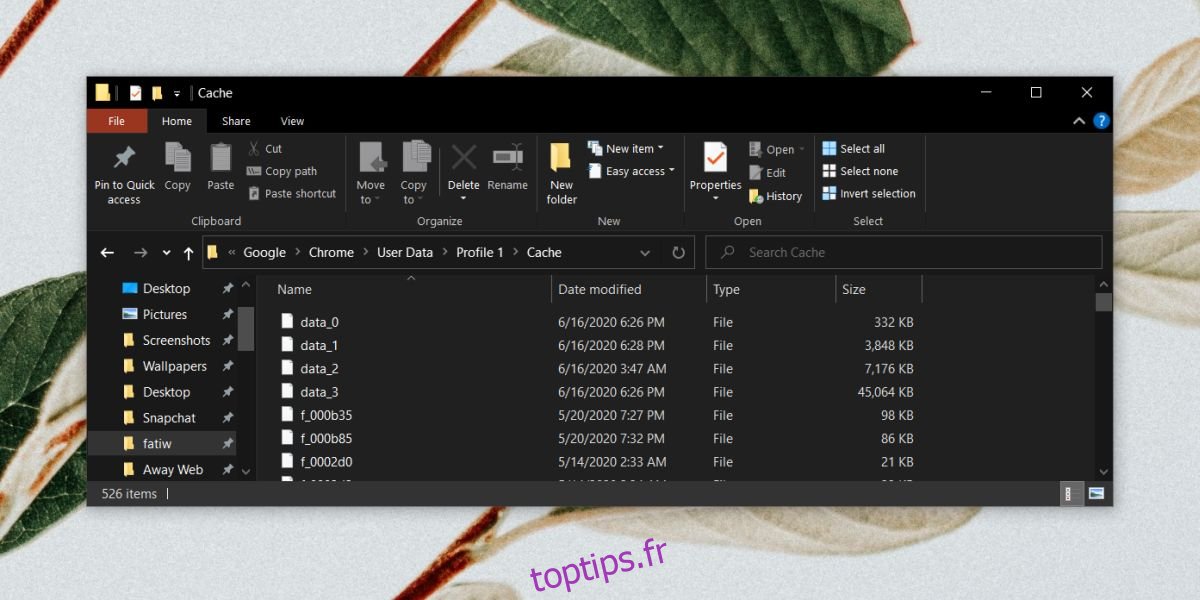
4. Problèmes avec les fichiers
Il est possible que les fichiers de l’application présentent des problèmes. Cela peut avoir été causé par le fait de forcer l’application ou votre système à s’éteindre. La solution la plus simple consiste à désinstaller et réinstaller l’application.
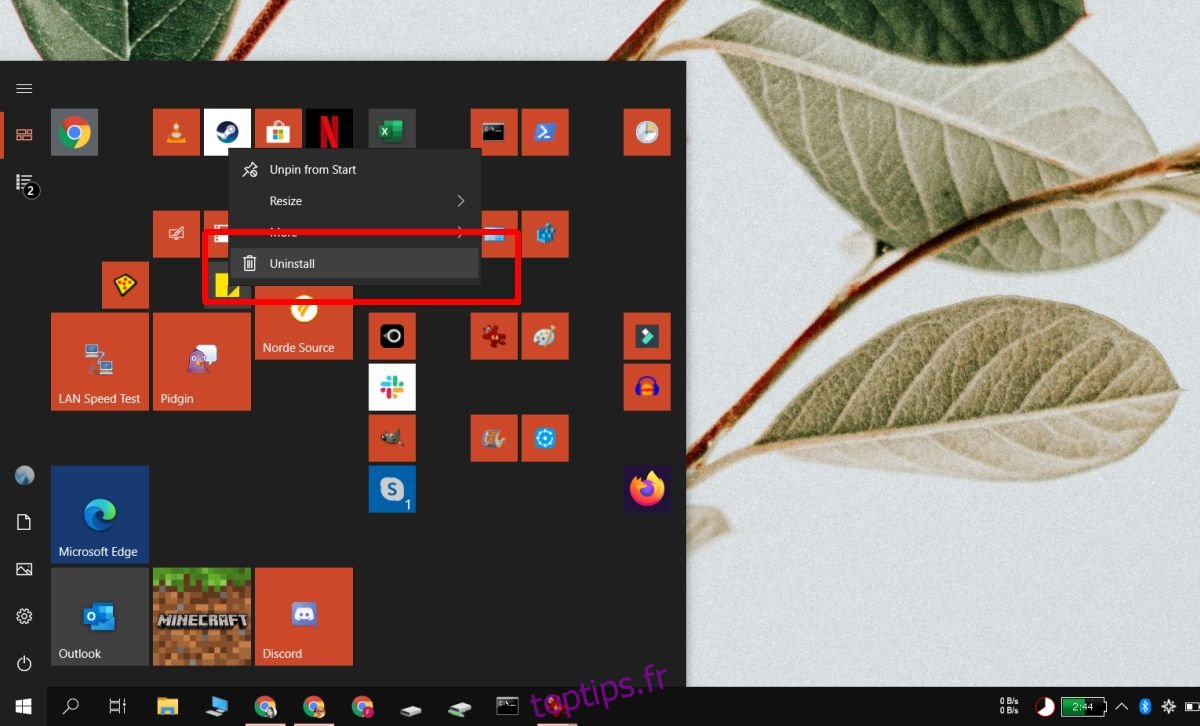
5. Utilisez une autre version de l’application
Une mise à jour d’une application l’a peut-être rendue instable. Essayez de revenir à une version plus ancienne et plus stable de l’application qui se fige et utilisez-la jusqu’à ce que le problème avec la dernière version soit corrigé.
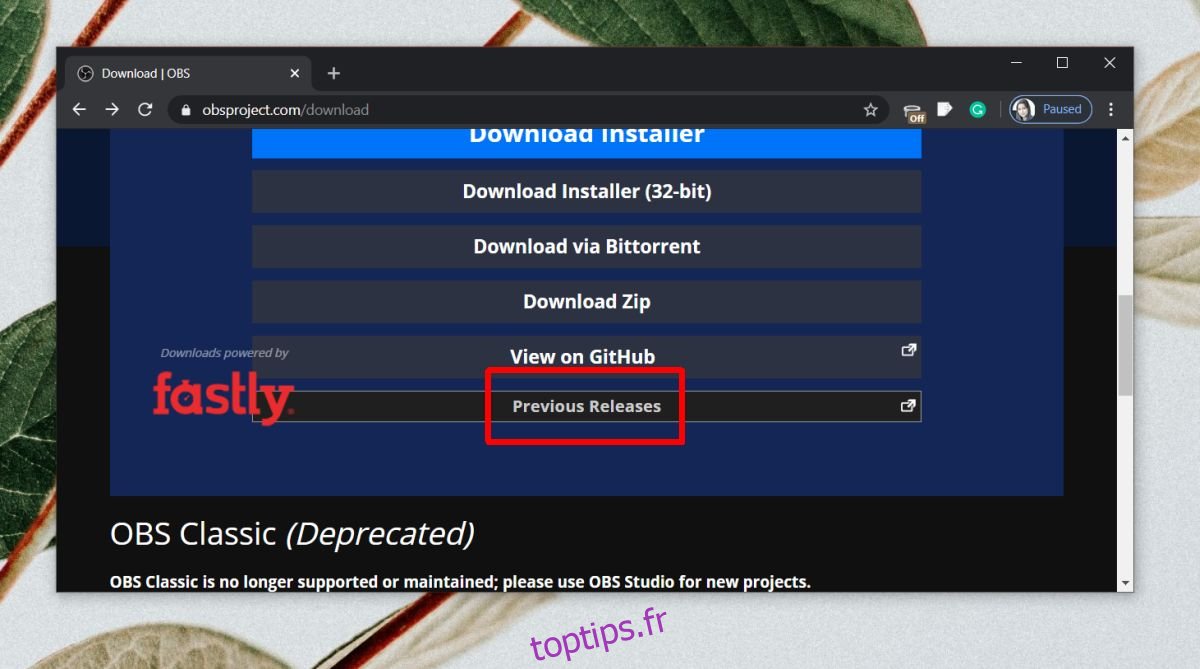
6. Réinitialiser les paramètres de l’application
Les applications ont leurs propres paramètres de stock / par défaut qui leur permettent de bien fonctionner sur la plupart des systèmes. Les utilisateurs peuvent modifier ces paramètres, mais les paramètres par défaut vous donneront généralement une application plus stable. Essayez de réinitialiser l’application à ses paramètres par défaut et voyez si elle cesse de geler.
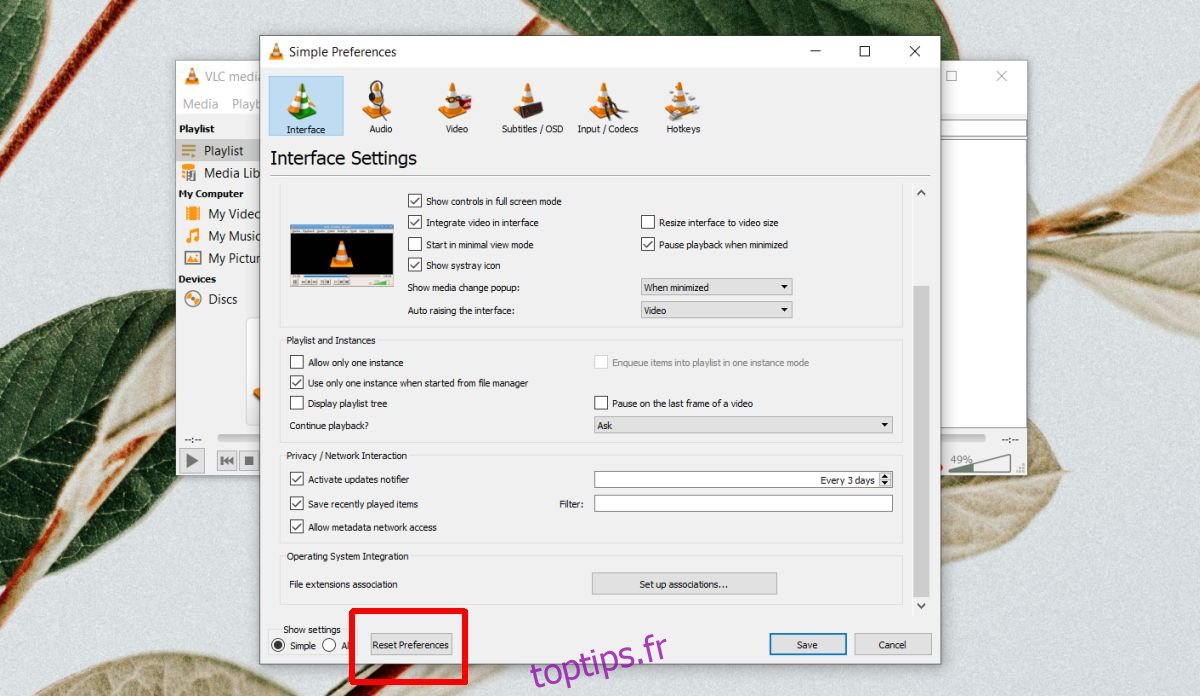
Conclusion
Les correctifs ci-dessus sont des correctifs génériques qui peuvent résoudre des problèmes avec votre application.Toutefois, si l’application continue de se figer, recherchez les problèmes spécifiques à cette application et vous trouverez une solution plus efficace.

